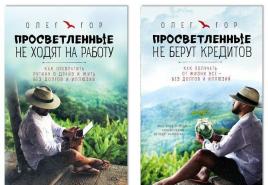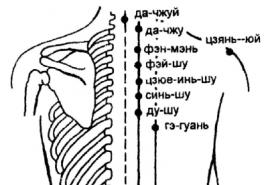Группа по командным блоком. Как сделать командный блок в Minecraft? Практические примеры использования
Командный блок в Майнкрафте – это блок, в который можно вносить различные команды. После получения сигнала от красного камня он начнет исполнять поставленную ему задачу. Блок в значительной степени расширяет возможности игроков и находит множество способов применения в игровом процессе. Таким образом, у многих геймеров возникает вопрос, как сделать командный блок в Майнкрафт.
Создание командного блока
Просто так взять и сделать командный блок (с английского «команд блок») в Minecraft не представляется возможным. Однако его можно получить при помощи специальных читов и команд.
- Запустить одиночную игру в Майне в режиме творчества.
- В настройках мира включить функцию использования читов.
- Озадачившись вопросом, как в Майнкрафте сделать команду на выдачу блока, нужно открыть консоль.
- В строке консоли понадобится вписать команду: give *никнейм игрока* command_block.
После выполнения этой команды блок окажется в руке персонажа соответствующего игрока.
Выдавать блок можно самому себе, другому игроку либо же целой группe. В режиме выживания их использовать нельзя.
Как использовать блок
Блок широко используется в игре, выполняя различные команды.Когда командный блок окажется в руках персонажа, кликните ПКМ по земле, чтобы установить его. После этого нужно кликнуть той же кнопкой уже по самому атрибуту.
Это позволит открыть окно командного блока, где можно ввести необходимую задачу либо изменить его параметры. В дальнейшем изменения можно вносить в любой удобный момент. Если что-либо было сделано неверно, то в этом же окне пользователь получит соответствующее уведомление.
Блоки могут находиться в пассивном режиме, запускаться от цепной реакции через аналогичные объекты либо же сработать по сигналу, передаваемому красным камнем. Командный блок также может иметь направление, согласно которому можно выстроить целую цепь из блоков, срабатывающих один за другим.
При желании игрок может задать блоку привязку. С помощью этой функции можно убивать конкретные сущности либо же всех в округе, помимо самого игрока. Блок можно настроить и на взаимодействие с другими игроками.
В некоторых ситуациях командный блок можно использовать для телепортации одного игрока либо же целой группы. Для этого понадобится правильно указать не только команду, но и координаты.
В принципе командный блок поддерживает очень много задач, ознакомиться с полным перечнем которых можно на многочисленных интернет-ресурсах. Просмотреть весь список возможных команд можно непосредственно внутри игры, задав в окне чата /help.
Видео: Как использовать командный блок в Minecraft.
С помощью специальных команд, в Майнкрафт можно делать все что угодно — у нас есть полный список этих команд.
Вы сможете добавлять себе любые предметы, изменять погодные условия или просто делать себя неуязвимым. Некоторые из команд будут работать только в одиночной игре или только в мультиплеере, поэтому внимательно читайте их описание перед вводом.
Команды вводятся в чат, поэтому для того чтобы начать, нажмите — T или / и потом пишите.
Нажмите, чтобы перейти:
Команды для одиночной игры в Minecraft:
Команды для админа в Minecraft:
Если вы являетесь администратором сервера, то эти команды будут вам очень полезны. С ними вы сможете выполнить большую часть действий, необходимых для нормального существования вашего сервера.
clear <цель> [номер объекта] [дополнительные данные] — Очищает инвентарь указанного игрока ото всех предметов или конкретных ID.
debug
defaultgamemode
difficulty <0|1|2|3> — Изменяет сложность игры, 0 — мирно, 1 — легко, 2 — нормально, 3 — сложно.
enchant <цель> [уровень] — Зачаровывает предмет в руках, на указанный в команде уровень.
gamemode
gamerule <правило> [значение] — Дает возможность изменить несколько базовых правил. Значение долно быть true или false.
Правила:
- doFireTick — при false прекращает распространение огня.
- doMobLoot — при false с мобов не выпадает дроп.
- doMobSpawning — при false запрещает спавн мобов.
- doTileDrops — при false из разрушаемых блоков не выпадают предметы.
- keepInventory — при true после смерти игрок не теряет содержимое инвентаря.
- mobGriefing — при false мобы не могут уничтожать блоки (взрывы криперов не портят ландшафт).
- commandBlockOutput — при false командный блок не выводит ничего в чат при выполнении команд.
give <цель> <номер объекта> [количество] [дополнительная информация] — Выдает игроку предмет, указанному по .
help [страница | команда] ? [страница | команда] — Выводит список всех доступных консольных команд.
publish — Открывает доступ к миру по локальной сети.
say <сообщение> — Показывает всем игрокам сообщение розовым цветом.
spawnpoint [цель] [x] [y] [z] — Позволяет установить точку спауна для игрока в указанных координатах. Если координаты не были указаны, точкой спауна окажется ваша текущая позиция.
time set <число|day|night> — Позволяет изменить время суток. Время можно указать в числовом значении, где 0 это рассвет, 6000 полдень, 12000 закат и 18000 полночь.
time add <число> — Добавляет указанное количество времени к текущему.
toggledownfall — Дает возможность включить или отключить осадки.
tp <цель1> <цель2>, tp <цель>
weather <время> — Позволяет изменить погоду на определенное время, указанное в секундах.
xp <количество> <цель> — Дает определенному игроку указанное количество опыта, от 0 до 5000. Если после числа ввести L, будет добавлено указанное количество уровней. Кроме того, уровни можно понижать, например, -10L уменьшит уровень игрока на 10.
ban <игрок> [причина] — Позволяет заблокировать доступ игрока на сервер по нику.
ban-ip
pardon <никнейм> — Позволяет разблокировать указанному игроку доступ к серверу.
pardon-ip
banlist — Позволяет увидеть список из всех заблокированных на сервере игроков.
op <цель> — Дает указанному игроку привилегии оператора.
deop <цель> — Отбирает у игрока привилегии оператора.
kick <цель> [причина] — Кикает указанного игрока с сервера.
list — Выводит список всех игроков онлайн.
save-all — Принудительно сохранит все изменения изменения на сервере.
save-on — Позволяет серверу производить автоматические сохранения.
save-off — Запрещает серверу производить автоматическое сохранение.
stop — Завершает работу сервера.
whitelist list — Выводит список игроков в whitelist’е.
whitelist
whitelist
whitelist reload — Перезагружает whitelist, то бишь обновляет его в соответствии с файлом white-list.txt (может использоваться, когда white-list.txt модифицируется вручную).
Команды привата территории в Minecraft
Эти команды понадобятся вам, если вы собираетесь заприватить территорию или выполнить другие, связанные с этим действия.
/region claim <имя региона> — Сохраняет выделенную область как регион с указанным именем.
//hpos1 — Устанавливает первую точку в соответствии с вашими текущими координатами.
//hpos2 — Устанавливает вторую точку в соответствии с вашими текущими координатами.
/region addowner <регион> <ник1> <ник2> — Добавляет указанных игроков во владельцы региона. Владельцы обладают теми же возможностями, что и создатель региона.
/region addmember <регион> <ник1> <ник2> — Добавляет указанных игроков в участники региона. Участники имеют ограниченные возможности.
/region removeowner <регион> <ник1> <ник2> — Удалить указанных игроков из владельцев региона.
/region removemember <регион> <ник1> <ник2> — Удалить указанных игроков из участников региона.
//expand <длина> <направление> — Расширяет регион в заданном направлении. Например: //expand 5 up — расширит выделение на 5 кубов вверх. Допустимые направления: up, down, me.
//contract <длина> <направление> — Уменьшит регион в заданном направлении. Например: //contract 5 up — уменьшит выделение на 5 кубов снизу вверх. Допустимые направления: up, down, me.
/region flag <регион> <флаг> <значение> — Региону можно установить флаг если вы обладаете достаточным доступом.
Возможные флаги:
- pvp — допустимо ли PvP в регионе
- use — допустимо ли использование механизмов, дверей
- chest-access — допустимо ли использование сундуков
- l ava-flow — допустимо ли растекание лавы
- water-flow — допустимо ли растекание воды
- lighter — допустимо ли использование зажигалки
Значения:
- allow — включен
- deny — отключено
- none — такой же флаг как и не в приватной зоне
Команды для плагина WorldEdit
Данные команды понадобятся вам, если на сервере установлен плагин WorldEdit и у вас есть разрешение на использование его команд. На среднестатистическом сервере, для большинства игроков — эти команды будут недоступны.
//pos1 — Устанавливает в качестве первой точки координат блок на котором вы стоите.
//pos2 — Устанавливает в качестве второй точки координат блок на котором вы стоите.
//hpos1 — Устанавливает в качестве первой точки координат блок на который вы смотрите.
//hpos2 — Устанавливает в качестве второй точки координат блок на который вы смотрите.
//wand — Дает вам деревянный топор, кликнув этим топором левой кнопкой мыши по блоку, вы установите первую точку, правой кнопкой — вторую.
//replace
//overlay
//set
//move
//walls
//sel — Снимает текущее выделение.
//sphere
//hsphere
//cyl
//hcyl
//forestgen
//undo — Отменяет указанное количество ваших действий.
//redo — Восстанавливает указанное количество отмененных вами действий.
//sel
//desel — Снимает выделение.
//contract
//expand
//inset [-hv]
//outset [-hv]
//size — Показывает количество блоков в выделенном регионе.
//regen — Заново генерирует выбранный регион.
//copy — Копирует содержимое региона.
//cut — Вырезает содержимое региона.
//paste — Вставляет содержимое скопированного региона.
//rotate
//flip — Отразит регион в буфере в направлении dir, либо по направлению Вашего взгляда.
//pumpkins — Создает тыквенное поле с указанным размером .
//hpyramid — Создает пустую пирамиду из блока , с размером .
//pyramid — Создает пирамиду из блока , с размером .
//drain
//fixwater
//fixlava
//snow
//thaw
//butcher [-a]
— Убивает всех враждебных мобов на указанном от вас расстоянии
// — Дает вам супер кирку для быстрого разрушения блоков.
Те же команды, что и в обычном чате. Что же такое командный блок, как его получить и как использовать? В этой статье мы расскажем вам о нем!
Это действительно очень полезный блок и он расширяет возможности создания карт в Майнкрафт
Полный список команд вы можете найти на, но не все они работают в Minecraft на Android, IOS и Windows 10 версиях.
В прошлый раз мы объяснили систему позиционирования и связанные с ней команды и аргументы. Просто создание игровых карт - это то, почему люди обычно хотят узнать, как использовать командные блоки. Если вы здесь по этой причине, вы можете рассчитывать на другие уроки, которые будут сосредоточены на картографировании. Во-первых, мы добавим знания о недостающих аргументах.
Следующий аргумент. Этот аргумент, как вы могли бы, возвращает «тип» и «тип объекта», другими словами, какой объект участвует. Вы также можете использовать префикс «!», Чтобы сделать выбор объектов другого типа. Давайте теперь попробуем то, что мы только что узнали. Найдите ближайших наших двух свиней.
+ командных блоков в MCPE:
- В отличие от ПК версии, в PE командные блоки не делают больших нагрузок, т.е ФПС будет стабильным.
- Интерфейс командных блоков адаптирован под мобильные устройства.
- Слишком маленький функционал.
В игре получить командный блок путем крафта нельзя, но его можно выдать с помощью команды /give Steve command_block , где Steve никнейм игрока, которому команда даст данный блок. Вместо Steve можно также использовать @p, т.е вы дадите блок самому себе. Не забудьте включить читы в настройках мира.
Как вписать команду в командный блок?
Для этого нужно открыть его интерфейс. Делается это очень легко, просто тапните по нему. В поле Ввод команды
вписывается сама комда, которую будет выполнять командный блок. Чуть ниже находится поле, в котором можно увидеть ошибку, если Вы ввели что-то не так.
Или, если вы делаете выбор всех объектов, но не хотите, чтобы игрок. Эти аргументы представляют собой «уровни опыта» или количество «уровней» опыта, который является «зеленым», который вы используете для зачарования. Текущий уровень отображается над активным инвентарем с зеленым номером. Итак, давайте напишем простой скрипт оповещения, который позволит игрокам понять, как это происходит. Вам понадобятся два командных блока для подключения к часам. Единственная проблема заключается в том, что скрипт будет спамить чат-плееров каждый раз, когда контур завершен, как справиться с ним в учебнике системы табло.

Примеры команд:
- give @p apple 5 - дает игроку пять яблок.
- setblock ~ ~+1 ~ wool - помещает в координатах игрока блок шерсти.
- tp Player 48 41 14 - игрока с ником Player перемещает в точку по координатами x=48, y=41, z=14
Благодаря указателям можно указывать на игрока или существо, на которого будет выполняться команда:
- @p - игрок, который активировал команду.
- @a - все игроки.
- @r - случайный игрок.
- @e - все сущности (включая мобов).
А как сделать так, чтобы допустим переместило всех игроков в какую-то точку, кроме себя? Да легко, для этого нужно использовать дополнительные указатели, например: tp @a 228 811 381 - телепортирует всех игроков, кроме игрока с ником Admin в точку x=228, y=811, z=381 . Все параметры:
- x - координата по оси X. Если поставить вместо значения ~
- y -координата по оси Y. Если поставить вместо значения ~
- z - координата по оси Z. Если поставить вместо значения ~ , то точкой будет командный блок.
- r - максимальный радиус поиска.
- rm - минимальный радиус поиска.
- m - игровой режим.
- l - максимальный уровень опыта.
- lm - минимальный уровень опыта.
- name - никнейм игрока.
- c - дополнительный аргумент для @a, который ограничивает количество игроков для выполнения команды. Например, если ввести @a - то команда подействует на первых пяти игроков из списка, @a на последних пяти из списка.
- type - как пример, команда /kill @e убьет всех скелетов, а команда /kill @e убьет все сущности, не являющиеся игроком.
- give @p gold_ingot 20 - выдаёт ближайшему игроку, который находится в радиусе 10 блоков 20 золотых слитков.

Команды для манипулирования миром
Тем не менее, это реальный сценарий, в котором вы можете изобретать тысячи людей с правильными знаниями. Теперь вы можете представить команды, используемые для манипуляций с миром, что будет полезно для вас, например, когда вы создаете воспроизводимую карту самостоятельно или просто, когда хотите адаптировать тестовый мир.
Вы устанавливаете этот режим по умолчанию при создании мира, он креативен. Попытайтесь изменить его сейчас на выживание. Когда новый игрок присоединяется к миру, игровой режим будет установлен на выживание. Как вы можете догадаться, эта команда меняет сложность. В игре четыре, и вы можете указать их по-разному.
Режимы командного блока
Доступно три режима командного блока: импульс, цепочка, и повторение - цвет блока меняется в зависимости от режима.- Режим импульса (оранжевый): активирует заданную команду
- Режим цепочки (зелёный): команда сработает если блок присоединён к другому командному блоку и соединяется с другими командными блоками
- Режим повторения (синий): Команда повторяется каждый тик пока блок имеет питание.

Трудность сохраняется для каждого мира отдельно, поэтому, если вы входите в настройки, вы видите трудности последнего загруженного мира. Как вы знаете, трудность может быть «заблокирована» для данного мира, что делает невозможным ее изменение. Однако эта команда не смотрит на блокировку, поэтому это не 100% -ная защита, однако, когда читы отключены, игрок в заблокированном мире не может его изменить. Если команда выполняется на сервере, сложность изменяется, однако при следующем запуске сервера она снова будет значением по умолчанию для сервера, поскольку она задается свойствами сервера во время запуска.
Режим импульса
Это обычные командные блоки, которые используется для взаимодействия с блоками-цепочками, но выполнять команды можно и просто в этих блоках.

Режим цепочки
Я думаю, что уже из названия и так понятно, что данный режим командного блока работает по схеме «цепочка».
Обратите внимание, что для работы типа цепочки нужен командный блок с импульсом, который как раз и будет посылать сигнал, а также блок красного камня, без которого командный блок с типом цепочки не будет работать.
Вы можете сделать эту команду одним из немногих, когда читы отключены. У него нет аргументов и отображает семя мира, где он. Это число говорит генератору мира «как его генерировать», т.е. два вновь созданных мира с одним и тем же семенем будут выглядеть одинаково. Этот номер можно ввести при создании мира.
Если идет дождь, останавливается, а если нет, начинается. Первым обязательным аргументом является состояние погоды для установки команды. Ясно, что дождь не означает, что дождь означает, что дождь грозы означает дождь и избиение.
- Если вспышка попадает в лиану, она заряжает ее.
- Если он ударит свинью, он сделает Пигман.

Команда title и ее параметры:
- title clear - очищает сообщения с экрана игрока.
- title reset - очищает сообщения с экрана игрока и сбрасывает параметры.
- title title - заголовок, который показывает текст на экране.
- title subtitle - подзаголовок, который отображается при появлении заголовка.
- title actionbar - отображает надпись над инвентарем.
- title times - появление, задержка и исчезание текста. По умолчанию стоят следующие значения: 10 (0,5 с), 70 (3,5 с) и 20 (1 с).
- title @a title §6Начало - заголовок с оранжевым цветом.
- title @a actionbar Привет! - отображает текст над инвентарем.
- title @a subtitle Глава 1 - подзаголовок.
Известного также как Boss Update, является добавление слэш-команд. А что такое слэш-команды, спросите вы? Если вы играли в компьютерную версию игры, вы, вероятно, знаете, что они там есть. В окне чата вы должны ввести слэш (/), а затем ввести команду.
Итак, давайте попробуем теперь включить шторм. Если вы играете, как и я, в пустынных биомах, вы увидите только облачное небо, но без дождя или молнии. Это связано с тем, что каждая биомасса имеет собственную температуру, которая определяет, идет ли дождь, снег или вообще ничего.
Либо выполняйте только команду, то место устанавливается в соответствии с координатором исполнителя или вводите координаты. Как вы, возможно, сталкивались, эта персональная точка появления всегда установлена рядом с кроватью, в которую вы спите - после смерти вы окажетесь на своей базе, а не в начальной точке. Если вы хотите установить свою собственную точку появления, где находитесь сейчас, вам не нужно указывать какие-либо аргументы. Когда вы устанавливаете его на другого игрока, но вам не нужно указывать координаты в точке, где вы сейчас находитесь.
Слэш-команды в 0.15.9/0.16.0
Команды предоставляют игроку невероятное количество функциональных возможностей на ПК-версии Minecraft. В настоящее время доступна бета-версия Pocket Edition 0.15.9/0.16.0. Мы получили в свои руки бета-версию, и вот команды, которые мы нашли.
/clearfixedinv - Полностью очищает инвентарь указанного игрока или только удаляет из него указанные по ID объекты.
В противном случае команда требует полной спецификации. Используйте эту команду для определения количества часов. Команда запроса запроса сообщает, сколько времени прошло с определенного момента. Это также можно увидеть на экране отладки. . У вас, вероятно, есть еще несколько вопросов о том, как именно конвергенция всей платформы должна дрожать.
В: Обновляется ли лучшее обновление для всех выпусков? Если есть платформы, которые вас интересуют там, где мы еще не были, сообщите нам об этом. Вопрос: Безопасно ли обновление для детей лучше для детей? Мы еще не совсем готовы объявить дату релиза, но мы стремимся выпустить в этом году. Вопрос: Что лучше всего обновляет процесс выкупа для владельцев дисков?
/clone [режим] [режим2] - Клонирует область от точки 1 (x1 y1 z1) до точки 2 (x2 y2 z2) в точку 3 (x3 y3 z3), используя режим (режим) и под режим (режим2). Режим (режим) может иметь 3 значения: replace, masked и filtered, а под режим (mode2) может быть normal, force или move.
/deop - Снимает с игрока привилегии оператора.
/execute - Выполняет заданную команду относительно какой-либо сущности. Относительные координаты указываются параметрами x, y и z. Если указан параметр detect, то указанная команда срабатывает, только если в координатах x2,y2,z2 стоит блок указанными ID’ом и метаданными.
Пожалуйста, будьте готовы к короткому ожиданию, хотя, поскольку это может занять несколько дней, чтобы обработать все запросы на выкуп. Вопрос: Какова сделка с пятичасовым требованием? Когда вы запустите его, вы увидите название игры на заставке. Это очень интересная работа, но представляет собой множество сложностей для процесса разработки. Вы можете продолжить воспроизведение старой версии консоли, чтобы продолжить зарабатывать то, что вы пропустили.
Переведут ли они на новую консольную версию? В: Добавляются ли дополнения к консольным изданиям? В: Когда игроки на консолях смогут использовать пользовательские скины или создавать пользовательские суперплоские и усиленные миры? В браузере сервера есть список проверенных серверов, к которым вы можете присоединиться одним нажатием.
/fill [Параметры блока] [Метод замены] - Заполняет выделенную область от до блоками с параметрами блока [Параметры блока] по методу замены [Метод замены] с.
Методы замены:
- keep - заменит только блоки воздуха
- hollow - создает куб с пустотой внутри
- outline - идентична hollow, за исключением того, что этот метод замены оставит внутренность без изменений
- destroy - заменит все блоки в указанной области с возможностью их забрать как дроп
- replace - заменит все блоки в указанной области
Также существует альтернативный вариант команды, который работает только с методом replace:
fill
replace
Это требует большого количества административных и бэкэндовских функций, чтобы они могли сосредоточиться на создании и поддержании отличных онлайновых сообществ. В: Как потенциальные серверные партнеры начинают внедряться в серверный браузер? Хотя у нас есть три сервера при запуске, мы планируем ввести больше серверов в игру с течением времени.
С течением времени мы планируем добавить больше серверов. В: Почему вы выбрали этих партнеров вместо других? На консолях из-за ограничений платформы доступ к серверу ограничивается только серверами-партнерами. Остановит ли студия обновление игры, потому что новый игровой процесс и мини-игры доступны через серверы? В: Как играть в мини-игры из старой версии консоли?
Перевод параметров:
- TileName - название нового блока
- dataValue - параметры нового блока
- replaceTileName - название блока, который необходимо заменить
- replaceDataValue - параметры блока, который необходимо заменить
/gamemode [цель] - Изменяет режим игры для конкретного игрока. Выживание (survival, s или 0), Творчество (creative, c или 1), Приключение (adventure, a или 2), Наблюдение (spectator, sp или 3).
В: Пригласите ли ссылки для всех платформ? В: Являются ли серверы безопасными для моих детей? Наши официальные серверные партнеры также предприняли шаги, чтобы обеспечить безопасную и удобную онлайн-игру для всех возрастов, включая фильтрацию чата, отчеты в игре и постоянную умеренность.
Родители могут отключить чат, что позволит детям присоединяться к серверам, но не видеть и не участвовать в каких-либо связях на сервере с другими игроками. Родители могут ограничить многопользовательскую игру только «друзьями» или «нет», что не позволяет детям вообще подключаться к серверам. В: Что мне делать, если кто-то издевается над мной?
Если никнейм игрока не указан, то команда изменит режим игры для того, кто её ввел. Чтобы команда сработала, игрок должен быть в сети.
/give [количество] [дополнительная информация] - Даёт игроку определённый предмет/блок в указанном количестве по нумерации данных.
Например, если ввести /give John 4, то это даст игроку с никнеймом John 1 блок булыжника, /give John 35 64 11 (выдаст полную стопку синей шерсти, /give John 278 1 1000 - поврежденную на 1000 единиц алмазную кирку, а /give John 373 10 8193 выдаст 10 пузырьков зелья регенерации.
/help [страница | команда] или /? [страница | команда] - Выводит список всех доступных консольных команд. Список разделен на страницы, поэтому в качестве аргумента команда может принять номер страницы. Можно также вывести справку по конкретной команде. Некоторых команд в справке нет.
/kill [игрок] - Убивает игрока, нанося ему около 3,4×1038 единиц урона, по эффектам схожего с уроном от Пустоты (игнорируется броня). Полезно, если игрок заблудился, застрял или умирает от голода (если после смерти игрок может легко найти вещи). Работает в режиме Творчество.
/list - Выводит список всех подключенных к серверу игроков.
/msg
/op - Дает указанному игроку привилегии оператора.
/say - Показывает всем игрокам на сервере ваше сообщение.
/setblock [дополнительные параметры ] - Размещает блок на заданных координатах. Например, команда /setblock ~ ~1 ~ minecraft:stone поставит камень над игроком, вызвавшим команду.
/setfixedinvslot - Добавляет справа слот в инвентарь
/setworldspawn - Устанавливает точку спауна для всего мира по координатам игрока или по заданным в синтаксисе команды. Пример: /setworldspawn 50 74 -87
/spawnpoint [цель] - Устанавливает точку спауна для игрока. Если игрок не указан, команда выполняется для игрока, набравшего команду. Если координаты не указаны, точкой спауна устанавливается текущая позиция.
/summon [координаты] [дополнительные параметры] - Спаунит указанную сущность на координатах с заданными параметрами . Если координаты не указаны, точкой спауна послужит текущая позиция игрока. К примеру: /summon Pig ~ ~ ~ {Saddle:1,CustomName:»Мистер Свин»,CustomNameVisible:1}.
Эта команда создаст свинью с седлом и именем Мистер Свин. Имя видно даже через стены. Если CustomNameVisible равняется нулю, то ник виден только, если прицел наведен на моба.
/teleport - Телепортирует сущность в координаты x, y, z. Значения x и z должны находиться в диапазоне от 30000000 до -30000000, а y от -4096 до 4096.
Используйте y-угол для поворота по горизонтали (180 на Север, 0 на Юг, 90 на Запад и -90 на Восток), а x-угол для поворота по вертикали (-90 – вверх, 90 – вниз).
/tell - Отправляет личное сообщение игроку.
/testforblock [Доп. параметры] - Проверяет наличие блока на координатах, и, если он там присутствует, компаратор выведет сигнал. Также с помощью этой команды можно проверять наличие предметов в сундуках.
/testforblocks [Режим] -Проверяет совпадение двух областей и если обе области идентичны, компаратор выведет сигнал. Раздел «режим» может принимать значения masked или all, при masked воздух не учитывается.
/time add - Добавляет к текущему времени суток указанное значение. Параметр число может принимать целые неотрицательные значения.
/time query
- daytime – Выводит количество игровых тиков, прошедших с рассвета
- gametime – Выводит возраст мира в игровых тиках
- day – Выводит количество прошедших игровых дней
/time set - Устанавливает время суток. Параметр число может принимать целочисленные значения в диапазоне от 0 до 24000. 0 - рассвет, 6000 - полдень, 12000 - закат и 18000 - полночь (то есть часы разделены пополам). day равносильно 1000 (рассвет) и night - 13000 (закат).
/toggledownfall - Переключатель осадков.
/tp - Телепортирует первого игрока ко второму, то есть «игрок1» к «игрок2»
/w - Отправляет личное сообщение другому игроку. Используется на серверах, чтобы написать что-либо другому игроку так, чтобы остальные не видели.
/xp - Даёт указанному игроку определенное количество очков опыта, допустимые значения от 0 до 2,147,483,647. Если после числа ввести l, будет добавлено указанное количество уровней. Кроме того, уровни можно понижать, например, -10l уменьшит уровень игрока на 10.
Обыкновенный чат в MCPE позволяет управлять игрой. Команды изменяют режим, добавляют предметы в инвентарь, включают различные погодные условия, создают монстров и используются для управления на сервером. Впервые они появились в Minecraft Pocket Edition версии 0.15.9.
Для использования команд необходимы админские права на сервере или активация читов в игровых настройках:
Settings (Настройки) > Game (Игра) > Cheats: On (Читы: Вкл)
Общий формат директив:
/НАЗВАНИЕ_КОМАНДЫ ВОЗМОЖНЫЙ_ОБЪЕКТ ДОПОЛНИТЕЛЬНЫЕ_ПАРАМЕТРЫ
Иногда порядок меняется или исключается ненужная часть.
Командные блоки
Многие игроки наслышаны про специальные блоки, которые выполняют прописанные в них директивы и питаются от Редстоуна. Они часто используются для создания сюжетных карт.
Команда получения командного блока:
/give @p command_block
Полный список команд Minecraft Pocket Edition
- /help номер_страницы - просмотр всех доступных директив чата.
- /gamemode 0-2 - выбор режима игры (выживание/креатив/приключение ).
- /clear ник_игрока - очистить инвентарь от предметов.
- /clone x y z (начальная координата) x y z (конечная) x y z (перенести в данную точку) - перенос выделенной области в указанное место.
- /connect код_сервера - подключение к серверу.
- /difficulty 0-3 - изменение сложности игры.
- /op, /deop - сделать игрока модератором или разжаловать.
- /enchant ник_игрока название_зачарования уровень_зачарования - зачаровать предмет в руке.
- /effect ник_игрока название_эффекта время_действия - наложить баф/дебаф на игрока.
- /execute или /kill название_цели или координаты - уничтожить моба или игрока.
- /fill x y z (начальная координата) x y z (конечная) название_блока параметры_блока (дополнительно: название_блока для замены и параметры_блока для замены ) - заполнить указанную область блоками или изменить их структуру.
- /give ник_игрока название_предмета количество - добавить в инвентарь предмет.
- /list - посмотреть список игроков на сервере.
- /locate - обнаружить ближайшую постройку, деревню или подземелье по координатам.
- /say - написать сообщение в чат от третьего лица.
- /setblock x y z название_нового_блока команда - destroy уничтожает указанный блок, replace заменяет блок.
- /setworldspawn x y z - перенести место возрождения игроков после смерти.
- /spawnpoint x y z ник_игрока - установить точку возрождения.
- /summon имя_моба x y z - создать моба в определённой точке.
- /tell ник_игрока - отправить личное сообщение, видимое только указанному игроку.
- /time команда количество_часов - add добавляет указанное количество часов для смены времени, set устанавливает указанное время (полные сутки составляют значение 24000, для примера 9 утра будет выглядеть как 9000).
- /title ник_игрока или имя_моба текст - показывать текст над головой моба или игрока.
- /toggledownfall 0 или 1 - отключить/включить осадки в виде дождя или снега.
- /tp x y z/ник_игрока - телепортироваться в точку или к указанному игроку (также можно телепортировать кого-нибудь по координатам, для примера ник_кого ник_к_кому или x y z координаты).
- /weather команда - clear означает никаких осадков, rain включает простой дождь или снег, thunder активирует грозу или вьюгу.
- /xp количество ник_игрока - начислить очки опыта.
- /gamerule commandblocksenabled true или false – активирует или отключает все блоки.
- /scoreboard objectives
- табло с очками.
- add Testing dummy название_таблицы - делает новую таблицу.
- players add ник Testing число_очков - добавляет имена.
- players remove ник Testing число_очков - удаляет очки.
- setdisplay sidebar Testing – включает отображение на экране справа.
Командный блок представляет собой ячейку, в которой можно вписать различные команды. Сам же блок начинает выполнения задания, когда получает сигнал от красного камня. Этот блок хорошо расширяет действия при создании карт в minecraft, или там, где существует право заприватить какую-то часть или территорию. Использование такого блока просто необходимо в некоторых игровых ситуациях, когда все может зависеть только от Вас. И команды, которые Вы можете вписать, могут спасти окружающих, либо защитить Вас в этом пиксельном мире.
Итак, рассмотрим, как сделать командный блок в майнкрафт 1.8.9 без модов. Хочу сразу огорчить, что командный блок сделать просто нельзя. Но заполучить его возможно, так как этим заведует администратор сервака. Или сам игрок в одиночном режиме игры. Для получения необходимо вбить /give Player command_block . Значение плеера это имя игрока, нуждающимся в этом блоке.

После того, как мы узнали, как сделать командный блок в майнкрафт 1.8.9 без модов, необходимо разобрать то, как записать саму команду в нее. Для этого необходимо открыть командный блок, а осуществляется это при помощи кнопки мыши. Необходимо кликнуть правой клавишей на блоке. Далее выходит окно, в которое вписывается и сама команда. Кстати, немного ниже имеется строка лога, в которой можно удобно следить за результатами выполненных команд, а так же ошибки, которые могли произойти.

Для того чтобы изучить весь список доступных команд, необходимо набрать в окне чата /help.
Использование командного блока явно облегчит Вашу игру и работоспособность в ней, ведь с таким блоком можно выполнять множество действий, записывая в них нужные команды. Так же в зависимости от типа игры Вам возможны некоторые привилегии, так как Вы способны вознаградить товарищей, или себя. Также распространение команд можно регулировать на тех, кто поблизости, на случайного игрока, на всех игроков в мире, либо на все сущности, которые обитают по всей карте.